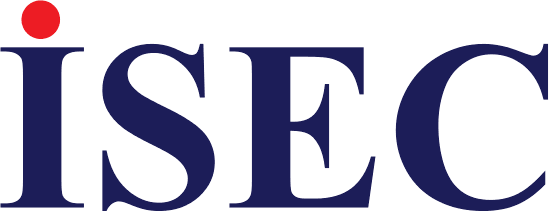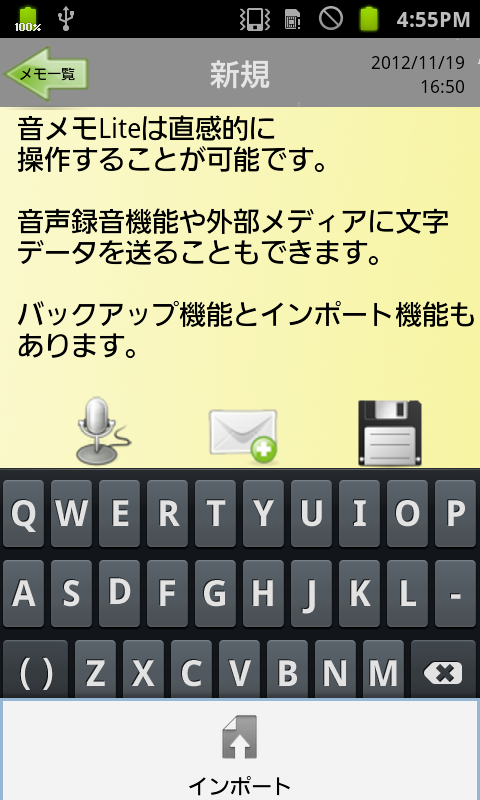アプリ「音メモLite」をリリースしました。


音メモLiteはメモの取りやすさを意識して作成されたアプリです。
入力方法には通常のテキスト入力だけでなく音声入力にも対応しております。
また、操作もシンプルで直観的に利用することが可能、アプリケーション自体も軽く、動きも軽快です。無料ですので、是非この軽快なアプリをお試しください。
機能
メモ一覧画面
・ここでは保存されたメモの一覧を表示します。並び順は作成日付の新しい順です。
上部の「メモ一覧」の右の括弧内には保存されたメモの個数が数字で表示されます。
メモ一覧画面のボタン説明
・右下の新規作成ボタンでメモを新規作成することができます。
・左下のゴミ箱ボタンを押すと、チェックした個所のメモを削除することができます。
・検索ワードを入力し、右上の虫メガネボタンを押すと、保存されたメモを検索できます。
・左上のTOPボタンを押すと、検索結果画面からメモ一覧画面に移動できます。
・端末物理キーのメニューボタンを押すと、左にはメモを全削除、中央には新規作成、右にはバックアップボタンがあります。
・バックアップボタンを押すと、SDカードに「memo_lite_backup」というフォルダが自動作成され、保存しているメモ全てのバックアップを一つ一つ保存したテキストファイルとして取ることができます。
ファイル名は「メモ一覧の昇順_年数-月-日_時間」という形式です。※バックアップの際にはmicroSDcardが必要となります。
・保存したメモをタップすると、メモを閲覧することができます。
・メモを長押しすると、そのメモを削除、もしくはメールやソーシャルアプリと共有することができます。
メモ新規作成画面
・ここではメモを作成することができます。
メモ一覧画面の新規作成ボタン、もしくはメニューボタンの新規作成ボタンより、新規作成画面にできます。
メモ新規作成画面のボタン説明
・右下の保存ボタンでメモを保存することができます。
・中央のメールボタンでメモをメールやソーシャルアプリで共有することができます。
・左下のマイクボタンで、音声をテキスト変換しメモを取ることができます。※ネットワーク接続が必要となります。
・左上のメモ一覧ボタンで、メモ一覧に戻ります。※その際、保存はされません。
・端末物理キーのメニューボタンのインポートボタンで、SDカードからテキストファイルをインポートすることができます。SDカードの「memo_lite_backup」が表示され、テキストファイルを押すと、新規画面にテキストが反映されます。「memo_lite_backup」以外のテキストファイルもインポートすることが可能です。インポートした際、メモ一覧ボタン、もしくは端末物理キーの戻るボタンを押しても、保存できる設定となっております。
メモ編集画面
・保存したメモを編集できます。
メモ一覧画面のメモをタップすることで編集画面に移動できます。
メモ編集画面をダブルタップすることで編集できます。
メモ新規作成画面とボタンの配置は同じです。
メモ編集画面のボタン説明
・保存ボタンを押すと、編集した場合のみ日付が更新され、保存されます。
・メモ一覧ボタンを押すと、メモ一覧画面に移動します。その際日付は更新されません。※編集後にメモ一覧ボタンを押しても保存されません。
インポート画面
・「memo_lite_backup」フォルダの中身を確認することができます。
インポート画面のボタン説明
・上のフォルダへボタンを押すと、「memo_lite_backup」の上のフォルダに移動できます。
端末物理キーの戻るボタンを押すと、新規作成画面に戻ることができます。
機種変更をした際のバックアップと復元の方法
1.機種変更を行う前にメモ一覧のメニューボタンのバックアップを押してください。
2.新しいスマートフォンに前のスマートフォンのSDカードをセットしてください。
3.新しいスマートフォンに音メモLiteを再インストールしてください。
4.アプリを起動して、新規画面のインポートボタンを押してください。
5.インポートしたいメモをクリックしてください。その際、保存ボタンを押さなくても保存できるようになっております。
動作確認 XPERIA ファームウェアバージョン2.1
GALAXY S ファームウェアバージョン2.3.3